
editor php Yuzai mengajar anda cara menangani terlalu banyak lajur dalam Excel dan tidak boleh dipadamkan. Apabila berhadapan dengan terlalu banyak lajur dalam jadual Excel yang tidak boleh dipadamkan, operasi dan teknik mudah boleh digunakan untuk menyelesaikan masalah. Mari belajar cara menangani masalah ini dengan cepat dan meningkatkan kecekapan kerja!
1 Jika terdapat terlalu banyak lajur, bahagikan kepada seberapa banyak lajur yang anda mahukan. Pilih bilangan lajur untuk digabungkan (pilih mana-mana nombor Sebagai contoh, dalam kes saya, saya memilih lajur A-H, seperti yang ditunjukkan dalam Rajah 2.

(Gambar 2)
2 Pilih [Data] (lihat Rajah 3), dan kemudian Rajah 4 akan muncul.

(Gambar 3)
3 Pilih [Paparan Kumpulan dan Hierarki (G)], dan anda juga boleh memilih untuk menekan kekunci pintasan [g], jadi anda tidak perlu memilih dengan tetikus.
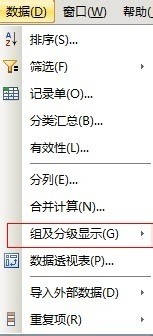
(Gambar 4)
4 Kemudian pilih [Kumpulan (G)], dan anda juga boleh memilih untuk menekan kekunci pintasan [g], jadi anda tidak perlu memilih dengan tetikus.
Peringatan hangat: Dalam langkah 3 dan 4, anda boleh terus memilih untuk menekan [g] dua kali secara berterusan. Ini ialah operasi kekunci pintasan. Diperolehi seperti yang ditunjukkan dalam Rajah 5 dan 6.
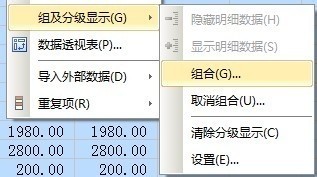
(Gambar 5)
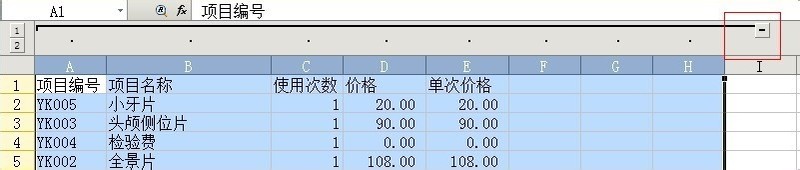
(Gambar 6)
5 Pilih [-] dalam kotak merah dalam Rajah 6 untuk mendapatkan kombinasi yang ditunjukkan dalam Rajah 7. (Langkah gubahan tunggal selesai).
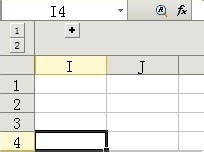
(Gambar 7)
6. Jangan pilih lajur yang sepadan dengan [+]. Diperolehi seperti yang ditunjukkan dalam Rajah 8.
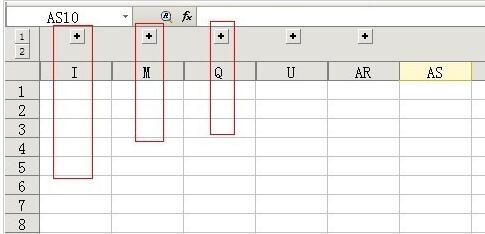
(Gambar 8)
Peringatan: Kelebihan menggunakan kombinasi kekunci ialah saya boleh meletakkan perhubungan dalam kumpulan dengan tepat dan kemudian menggabungkannya bersama apabila saya perlu melihatnya, cuma klik [+].
Atas ialah kandungan terperinci Cara menangani terlalu banyak lajur dalam Excel dan tidak boleh dipadamkan. Untuk maklumat lanjut, sila ikut artikel berkaitan lain di laman web China PHP!
 penukaran pengekodan unicode
penukaran pengekodan unicode
 js rentetan kepada tatasusunan
js rentetan kepada tatasusunan
 Bagaimana untuk memasukkan audio ke dalam ppt
Bagaimana untuk memasukkan audio ke dalam ppt
 data jadual jelas oracle
data jadual jelas oracle
 Bagaimana untuk mengkonfigurasi pembolehubah persekitaran JDK
Bagaimana untuk mengkonfigurasi pembolehubah persekitaran JDK
 Adakah OnePlus atau Honor lebih baik?
Adakah OnePlus atau Honor lebih baik?
 Sebab mengapa phpstudy tidak boleh dibuka
Sebab mengapa phpstudy tidak boleh dibuka
 Masa terputus perkhidmatan Windows 10
Masa terputus perkhidmatan Windows 10




